Image Analyst ライセンスで利用できます。
画像の異常とは、周囲の画像背景から著しく異なるピクセルやオブジェクトを指します。 異常検出のワークフローでは、画像の背景に基づいて異常を計算し、周囲と著しく異なるピクセルを特定します。
異常検出の目的は、画像を解析し、異なるスペクトル特性を持つ不明なターゲットを検出することで、画像解析者がさらに調査が必要なエリアにすばやく焦点を当てられるようにすることです。 異常検出は、ターゲット検出やフィーチャ抽出とは異なり、参照スペクトルやトレーニング データを必要とせず、定義済みの入力に依存しません。 代わりに、平均的なスペクトル背景を計算し、その背景から著しく逸脱するピクセルを特定します。 異常検出ウィザードは、異常検出のワークフローを実行するためのツールと機能を組み合わせたものです。
異常検出ウィザード
異常検出ウィザードは、異常検出と抽出のワークフローを最初から最後まで説明します。 異常検出ウィザードは、ベスト プラクティスおよび簡略化されたユーザー エクスペリエンスで構成されたガイド付きのワークフローを提供するため、ステップを見落とすことなく異常検出を実行できます。
異常検出ウィザードは、[画像タブ] の [解析] グループにあります。 [コンテンツ] ウィンドウで解析するラスター データセットを選択すると、[画像] タブが表示されます。次に、[スペクトル解析] のドロップダウン エキスパンダーを開いて、異常検出ウィザードを選択し、ドッキングします。
ウィザードは次の 4 つのステップで構成されています。
構成
異常検出ウィザードの最初のページは [構成] ページです。ここで異常検出プロジェクトの設定を行います。 [構成] ページで設定されるパラメーターは、その後のウィザード ページで利用できる手順および機能を決定します。
構成ステップでは、入力画像の設定、バンドの選択、解析の範囲の定義を行うことができます。
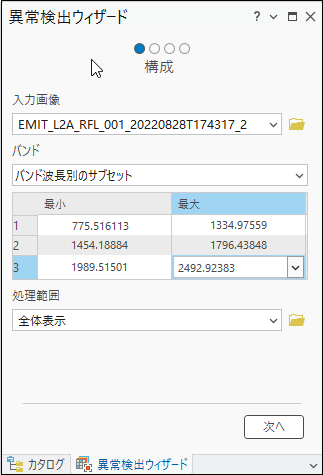
- [入力画像] - 入力はマルチバンド画像またはハイパースペクトル画像です。
- [バンド] - 解析に含めるバンドを指定します。 オプションには次のものがあります。
- [すべて使用] - 入力画像のすべてのバンドを使用します。 これがデフォルトです。
- [ID によるサブセット] - ID の範囲に基づいてバンドを選択します。 これは通常、バンド数です。
- [波長によるサブセット] - 波長の範囲に基づいてバンドを選択します。
- [名前によるサブセット] - バンド名でバンドを選択します。
画像データのサブセットを選択すると、ダイアログボックスが表示され、バンド、複数のバンド、バンドの範囲、複数のバンドの範囲、または個々のバンドとバンドの範囲の組み合わせを指定できます。 ドロップダウン リストでバンドを選択します。 バンドの範囲を指定するには、その範囲の最小/最大数値を選択します。 キーボードの Enter を押して、さらにバンドを追加したり、バンドの組み合わせを追加したりします。
注意:
[名前によるサブセット] を選択すると、個々のバンドのみが選択できます。
- [処理範囲] - 解析の範囲を指定します。 オプションには次のものがあります。
- [全体表示] - 入力画像全体の範囲を使用します。
- [現在の表示範囲] - 現在の表示範囲を使用します。
- マップ内のレイヤーを選択し、処理範囲として設定します。
- 範囲を定義する保存済みシェープファイルに移動します。
[次へ] をクリックして、ワークフローの次のステップに移動します。
異常計算
[異常計算] ウィンドウで、選択した方法を使用して異常スコア ラスターを作成します。
- [検出方法] - 出力ラスター内の異常スコアを計算するために使用する方法を指定します。
- [RXD] (Reed-Xiaoli Detector) - 平均によって定義される背景に対するピクセルのマハラノビス距離を計算します。
- [UTD] (Uniform Target Detector) - 単位ベクトルを使用して、背景に対するピクセルのマハラノビス距離を計算します。
- [KMEANS] - K-means クラスタリング アルゴリズムを使用して、データ内の既存のクラスターから大きく逸脱するピクセルを識別します。
検出方法の詳細については、画像異常値の検出をご参照ください。
- [背景領域] - 背景統計を計算するための領域を定義するポリゴン フィーチャクラス。 指定しない場合、入力画像全体を使用して背景を計算します。
- [統計の再計算] - 背景領域に基づいて統計情報を計算します。 異常計算には、基本ピクセル レベルでの統計情報と相関の計算が必要です。 [統計の再計算] は、背景領域に対応する統計情報が更新されることを保証します。 このパラメーターは、同じ背景計算オプションで処理を繰り返す場合のみオフ (チェックを外す) にすることができます。
[実行] をクリックすると、異常スコアで構成された出力ラスターが作成され、現在の ArcGIS Pro プロジェクト フォルダー内の AnomalyDetection フォルダーに保存されます。 [次へ] をクリックして、ワークフローの次のステップに進みます。
異常閾値
[異常閾値] ウィンドウで、スコア ラスター内の異常を特定するピクセルを選択します。 ウィンドウが表示されると、スコア ラスターのヒストグラムが表示され、異常を識別するための閾値を設定するためのコントロールが表示されます。 ヒストグラム コントロールを使用して対話形式で閾値を調整し、その結果がマップ上のスコア ラスターに即座に表示されます。

- [ピクセルの選択] - [より大きい] および [より小さい] のオプションを使用して、異常または背景をフィルタリングします。
- [より大きい] - スコア ラスター内の異常ピクセルをフィルタリングします。
- [より小さい] - スコア ラスター内の背景ピクセルをフィルタリングします。
ヒストグラム コントロール
ヒストグラム コントロールを使用して、スコア ラスター内の異常を識別するための閾値を設定します。 閾値を設定するには、値を入力するか、増減コントロールを使用して閾値を微調整します。 1 回のクリックで閾値が 0.001 変更されます。増減コントロールを押し続けると、より大きな増分で変更できます。
ヒストグラム表示内のハンドルを押して、ヒストグラムに沿ってスライドさせることで、閾値を調整することもできます。 ズーム コントロールを使用して、ヒストグラムを拡大および縮小できます。 これにより、対話形式で閾値を微調整することができます。
注意:
ヒストグラム表示は、対話形式で閾値を選択できるように最適化されています。 ヒストグラムの値は正しいですが、ヒストグラムの形状は、外れ値に対応できるように最適化されており、ヒストグラム値の大部分の形状は維持されています。
ヒストグラムで対話形式で閾値を調整すると、その結果がマップ上のスコア ラスターにプレビューとして表示されます。 初めて閾値を設定する際は、[プレビュー] をクリックして、マップ上に結果を表示します。 [プレビュー] が有効になると、閾値の調整が対話形式でマップ上に表示されます。
プレビューの設定
プレビューで異常と背景の表示色を定義します。
結果に問題がなければ、[次へ] をクリックして、ワークフロー ウィザードの次のステップに進みます。
出力の生成
[出力の生成] ウィンドウのパラメーターとオプションを使用して、最終結果を準備します。 チェックボックスをオンにして、結果を強化します。 強化された結果をプレビューするには、[プレビュー] ボタンをクリックします。
- [最小領域サイズ (ピクセル)] - チェックボックスをオンにして、異常の最小領域サイズを設定します。 指定されたサイズより小さいピクセルの領域は、出力から削除されます。 これにより、最終結果における重要性の低い領域や、ごま塩状の効果を排除することができます。
- [近傍のスムージング] - 2x2、3x3、4x4、5x5 などのスムージング カーネルの 1 つを使用して結果を滑らかにします。 カーネルのサイズが大きいほど、結果は滑らかになります。 これにより、隣接する領域がより多く作成されます。
注意:
これらの強化処理は、フィーチャクラスの出力に対して実行することをお勧めします。[プレビュー] ボタンをクリックして、強化された結果を確認するためのプレビュー レイヤーを作成します。
- [結果を別名で保存] - 結果を生成する出力タイプを指定します。
- ラスター データセット - 結果は、ラスター データセットとして保存されます。
- フィーチャクラス - 結果は、ポリゴン フィーチャクラスとして保存されます。
- [出力データセット] - 出力データセットの名前。 出力がラスター データセットの場合は、生成するラスターのファイル拡張子を、サポートされている書き込み可能な形式で指定します。
[実行] をクリックして、最終的な異常出力をラスター データセットまたはフィーチャクラスとして作成します。 出力は、入力マルチバンドまたはハイパースペクトル画像の異常に焦点を当てるか、削除して次の解析に使用できます。